Hoe u Samsung Pass kunt repareren, kan de vingerafdrukfout niet verifiëren
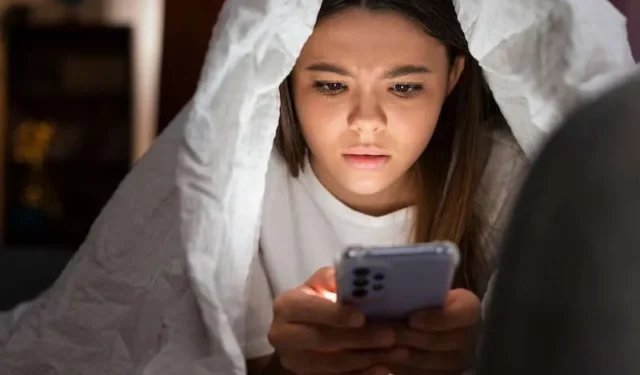
Vingerafdrukverificatie heeft de beveiliging van smartphones een fluitje van een cent gemaakt. Met slechts een tikje met uw vinger heeft u toegang tot uw apparaat en voorkomt u dat anderen dit doen. Smartphonegiganten zoals Samsung hebben hun vingerafdruksystemen bedacht om tegemoet te komen aan de behoeften en eisen van hun gebruikers.
Samsung Pass is een handige functie waarmee je direct toegang hebt tot je Samsung-apparaat. Hoewel het bedoeld is om het u gemakkelijker te maken, zijn er momenten waarop het ook grote hoofdpijn veroorzaakt. Dit is precies wat er gebeurt als Samsung Pass uw vingerafdrukken niet kan verifiëren.
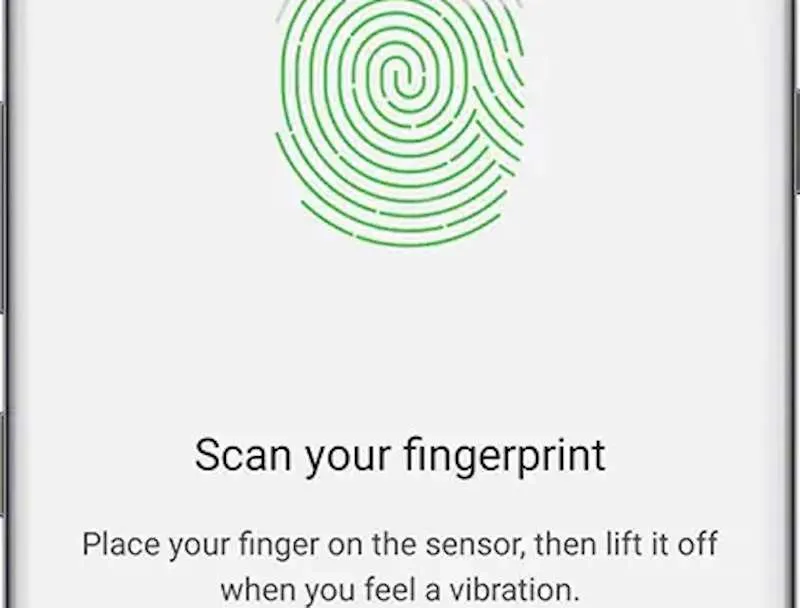
Manieren om Samsung Pass op te lossen kan het probleem met vingerafdrukken niet verifiëren
In plaats van je gefrustreerd uit te trekken vanwege dit probleem met Samsung Pass, volgen hier enkele tips en trucs om je te helpen het probleem op te lossen zo snel mogelijk.
Controleer uw schermbeschermer en het scherm van uw Samsung mobiele apparaat
Heb je het scherm van je telefoon of de screenprotector vervangen? Heeft u schade of krassen opgemerkt op uw screenprotector, met name op het gebied waar de vingerafdruksensor zich bevindt? Als op beide vragen een ja als antwoord wordt gegeven, wordt het tijd dat u zowel aandacht besteedt aan het scherm van uw apparaat zelf als aan de schermbeschermer als u die gebruikt.
Zorg ervoor dat u een zachte, droge doek gebruikt om het schermoppervlak schoon te maken. Als de beschermer al beschadigd is, kunt u deze vervangen of volledig verwijderen. Registreer daarna uw vingerafdruk opnieuw en controleer of deze nu werkt.
Controleer de Samsung Pass-serverstatus
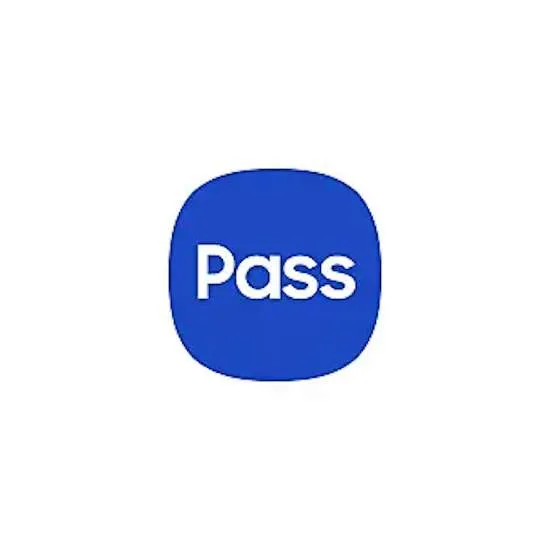
Als Samsung Pass uw vingerafdrukken niet kan verifiëren, wilt u misschien bevestigen of de functie zelf momenteel niet beschikbaar is. U kunt zoeken met de zoekterm Samsung Pass Down of Samsung Pass om te controleren of er iets mis is met de service.
U kunt ook de Samsung Community bekijken om te zien of anderen hetzelfde probleem ondervinden als u. Mocht de functie inderdaad niet werken, dan zit er niets anders op dan even te wachten voordat u Samsung Pass opnieuw probeert te gebruiken.
Houd uw vingers droog en schoon
Een van de meest voorkomende redenen waarom Samsung Pass vaak geen vingerafdrukken verifieert, is omdat uw vinger vuil of nat is. Zorg ervoor dat uw vinger schoon is voordat u verdergaat en probeer het opnieuw.
Verbind uw Samsung-telefoon met mobiele gegevens
Als u WiFi gebruikt, wilt u mogelijk uw apparaat loskoppelen van het netwerk en uw telefoongegevens gebruiken om toegang te krijgen tot Samsung Pass. Controleer of Samsung Pass deze keer werkt.
Schakel de vingerafdrukfunctie op Samsung Mobile uit en weer in
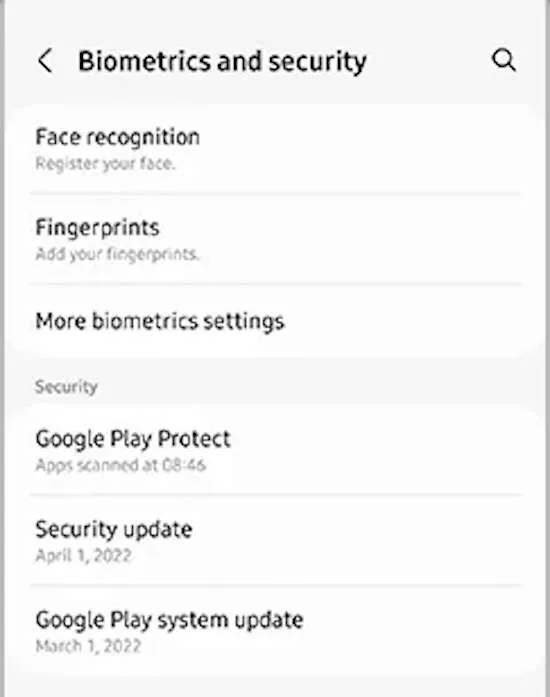
Het uit- en weer inschakelen van de vingerafdrukfunctie kan ook helpen om het een nieuwe start te geven.
- Ga hiervoor naar Instellingen en selecteer Biometrie en beveiliging.
- Kies Vingerafdrukken en voeg vervolgens uw toegangscode, patroon of pincode toe als daarom wordt gevraagd.
- Schakel de optie Ontgrendelen met vingerafdruk uit voordat u deze na enkele seconden weer inschakelt.
Als u te maken heeft met een probleem waarbij uw Samsung Pass uw vingerafdrukken niet kan verifiëren, kunnen de bovenstaande tips u helpen het probleem op te lossen. Maar als al het andere niet lukt, aarzel dan niet om contact op te nemen met het ondersteuningsteam van Samsung voor verdere hulp.



Geef een reactie